pr实战——电子相册制作
启动pr软件,按住快捷键ctrl+O,打开路劲文件中的“相册”项目文件,在项目面板选择背景素材拽至“时间轴”面板v1轨道中,如下图所示
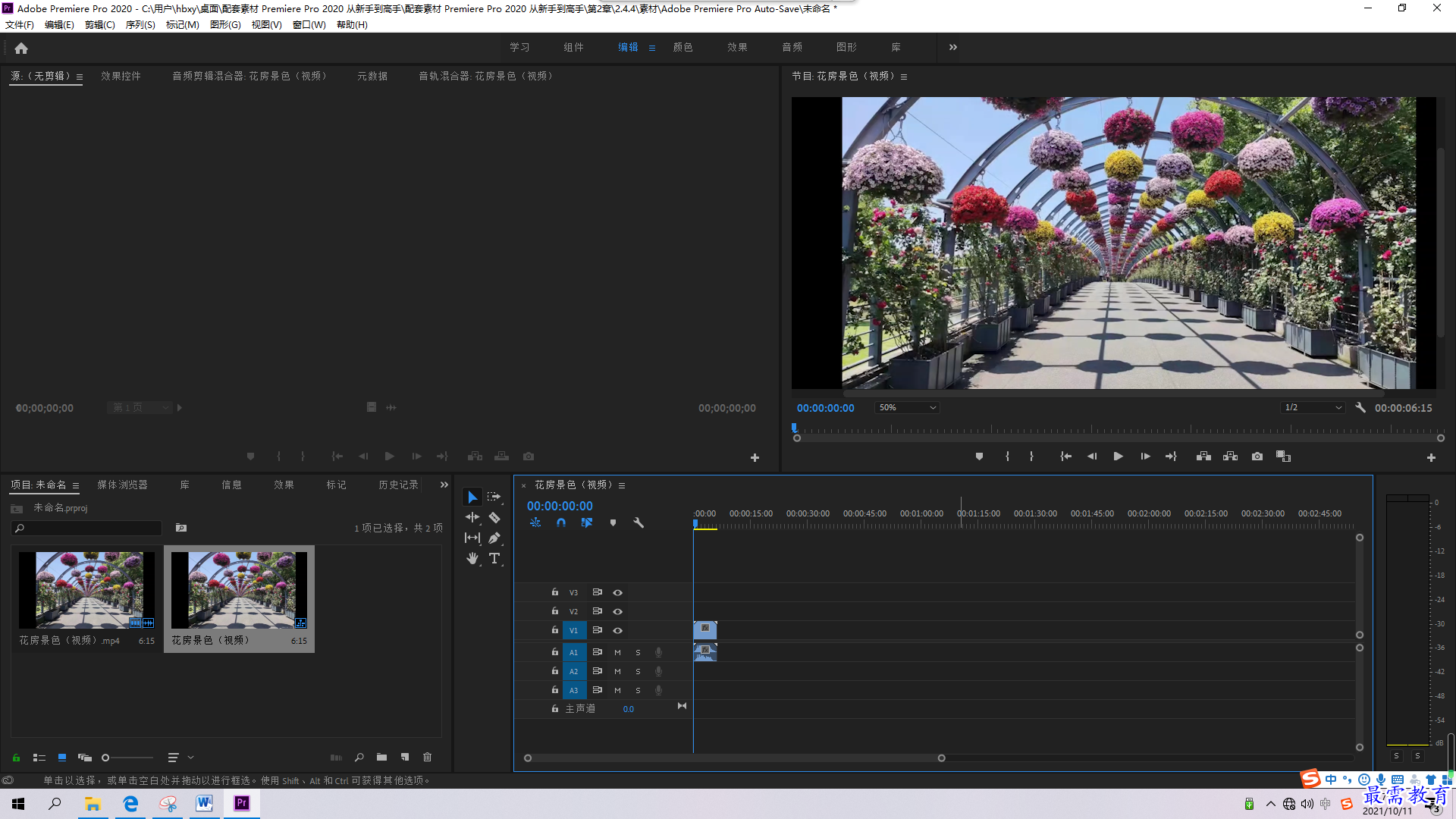
右击时间轴面板中的“花房景色”,在弹出快捷菜单中选择“取消链接”选项,如图所示。
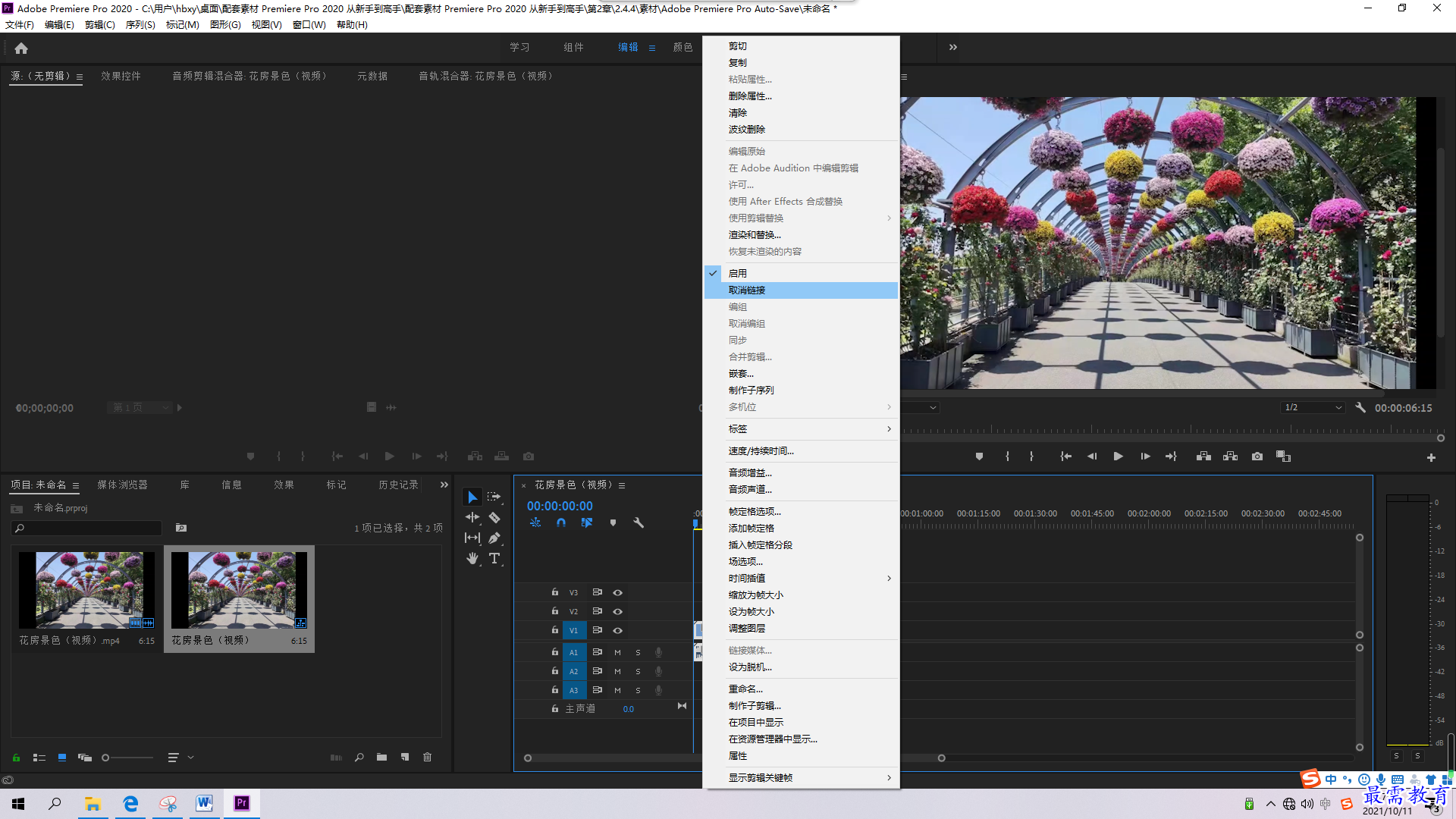
删除A1轨道中的音频素材,仅保留v1轨道中的素材,如图所示。
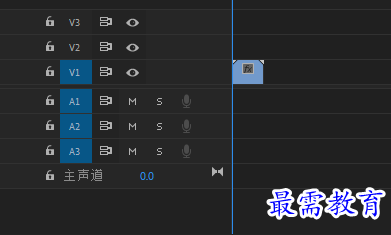
在项目面板中选择“花3”素材,拖入时间轴面板中v2视频轨道,并延长素材与v1轨道素材对齐,如图所示。
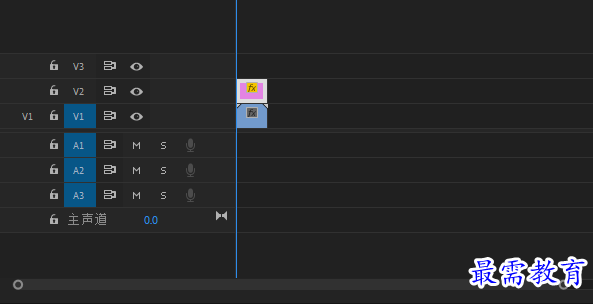
选择时间轴面板中的“花3”素材,在“效果控件”面板中调整“缩放”参数为150,如图所示
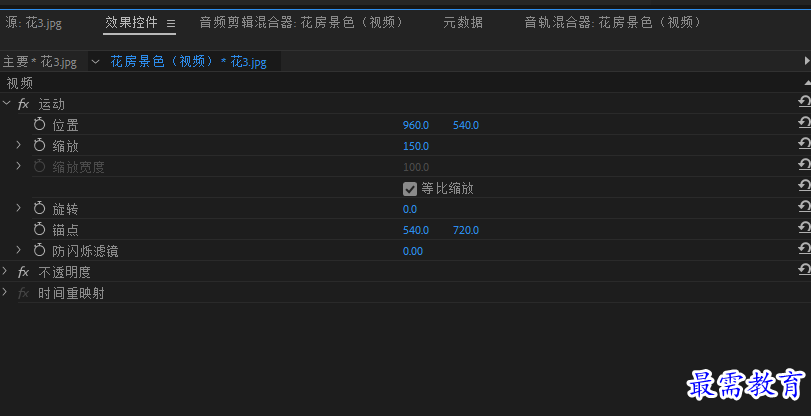
上述操作完成后,在节目面板中预览效果,如图所示
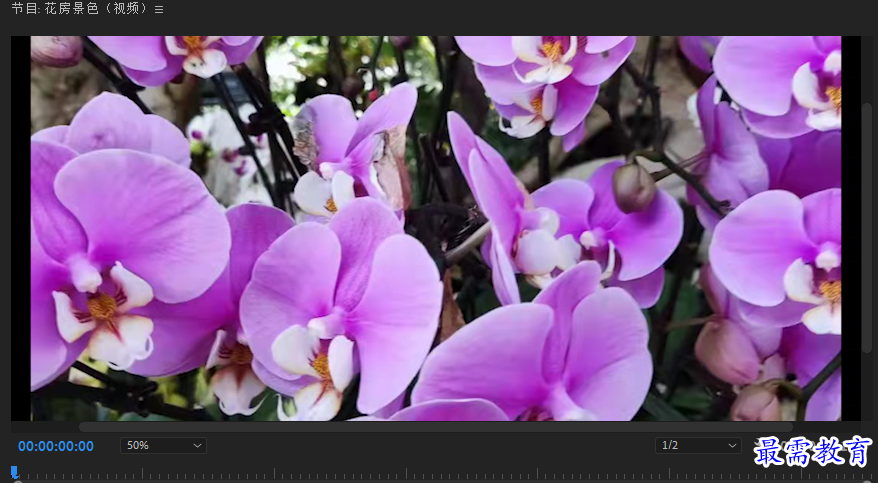
执行“文件”“新建”“旧版标题”命令,弹出字幕对话框,保持默认设置,单击确定,如图所示。
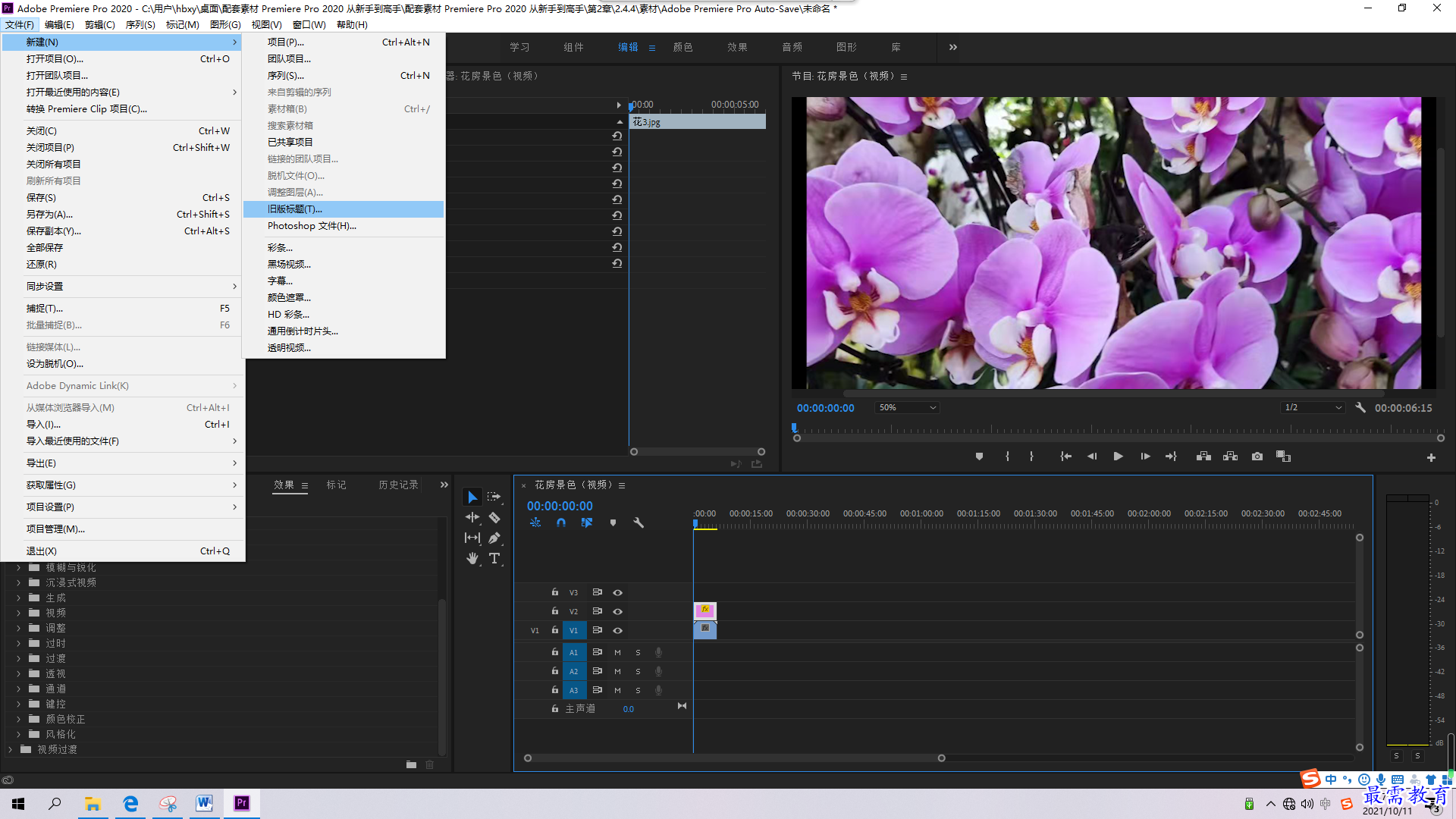
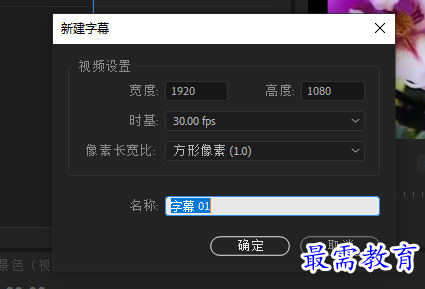
弹出“字幕”面板,选择“文字工具”在工作区域内输入“旧日时光”然后在地步的“旧版标题样式”中选择合适的字体样式,并设置合适的字体,然后摆放在合适的位置。如图所示
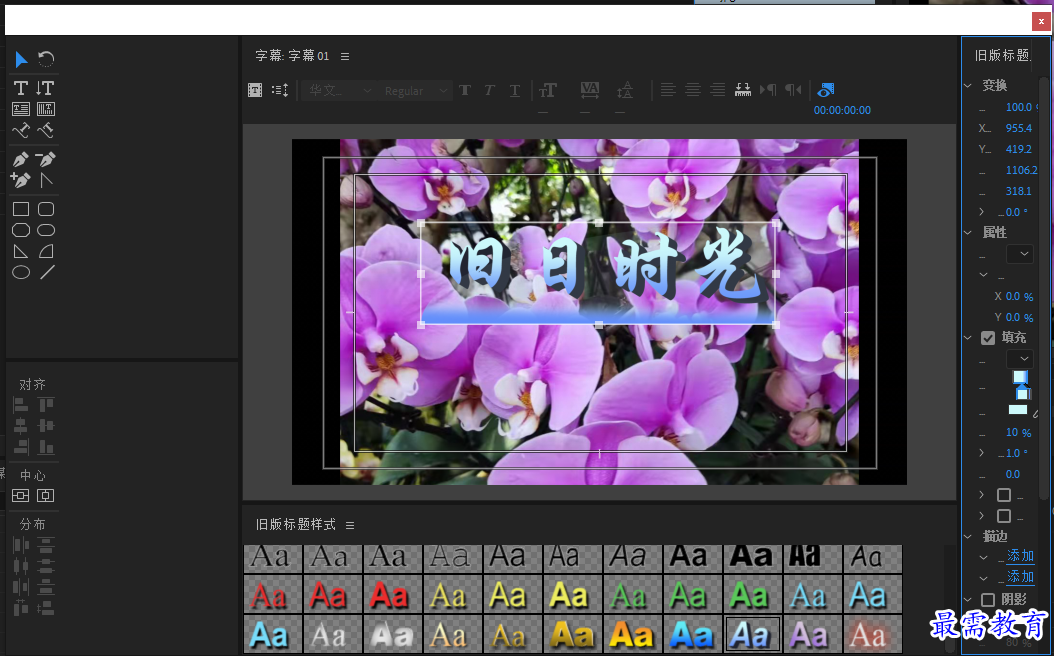
关闭“字幕”面板,回到项目面板,将其拖入时间轴面板中的v3轨道中,调整素材将其与下方素材对齐。同时选中轨道上的三个素材,右击弹出快捷菜单,选择“速度/持续时间”,将持续时间调整为“00:00:03:00”,单击确定。如图所示
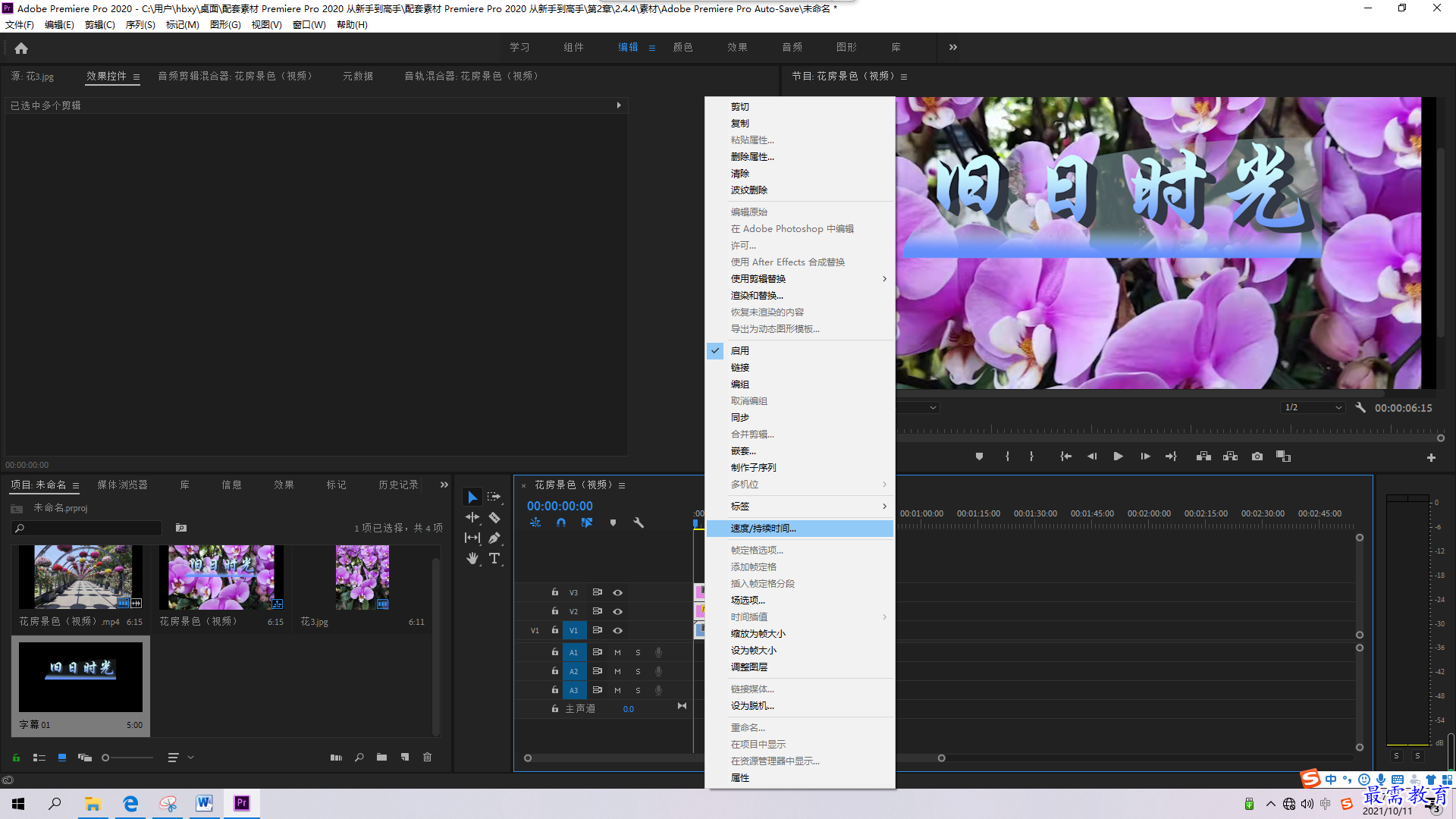
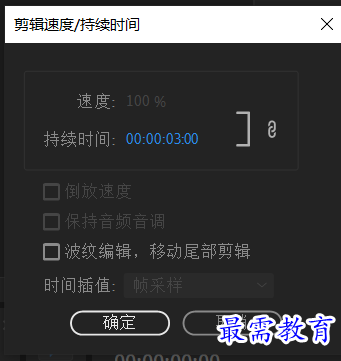
10.执行“效果”“视频过渡”“溶解”“胶片溶解”,将其拖拽至时间轴面板中“字幕”和“花房景色”起始位置。如图所示
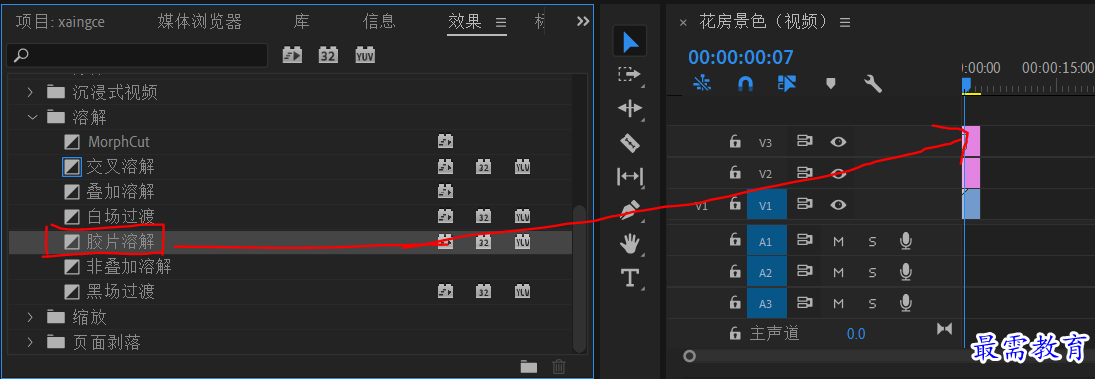
11.将项目面板中的“1-5”素材按顺序拖拽至时间轴面板中v1轨道中,调整“持续时间”为2秒,如图所示
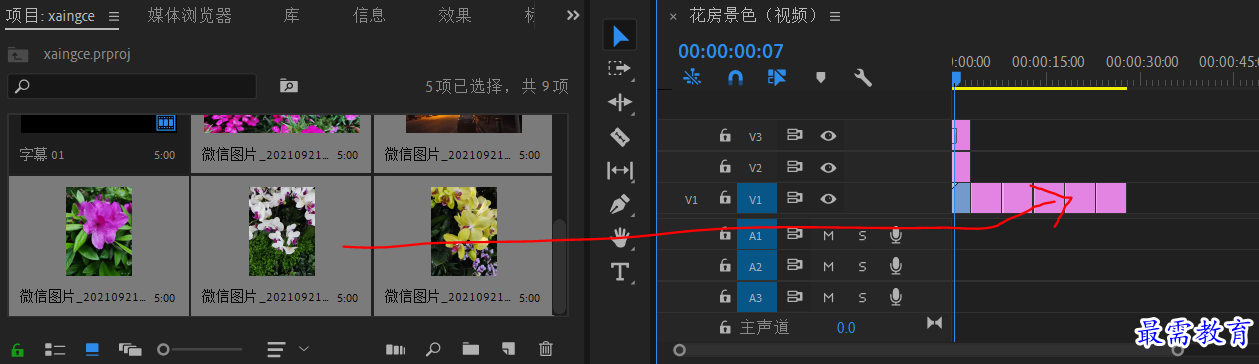
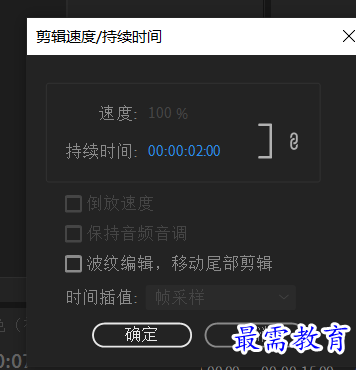
12.执行“效果”“划像”“圆划像”效果 添加到“花3”和“素材”之间;
执行“擦除”“双侧平推门”效果,添加到“素材1”和“素材2”之间;
执行“擦除”“风车”效果,添加到“素材2”和“素材3”之间;
执行“内滑”“带状内滑”效果,添加到“素材3”和“素材4”之间;
执行“溶解”“叠加溶解”效果,添加到“素材4”和“素材5”之间.下图所示
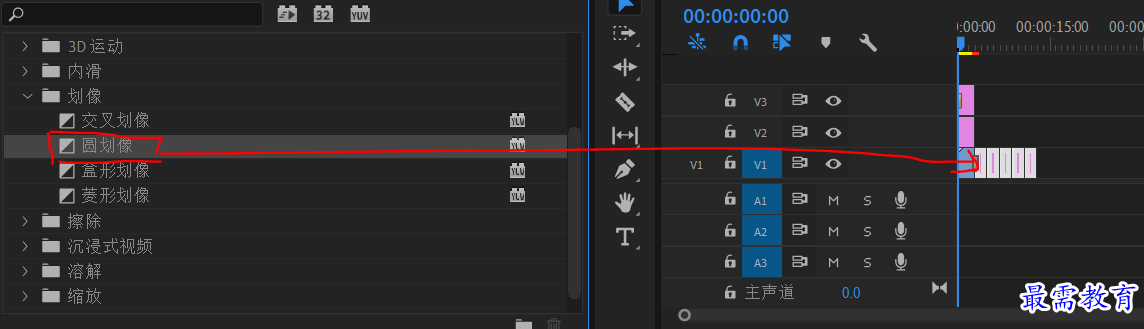
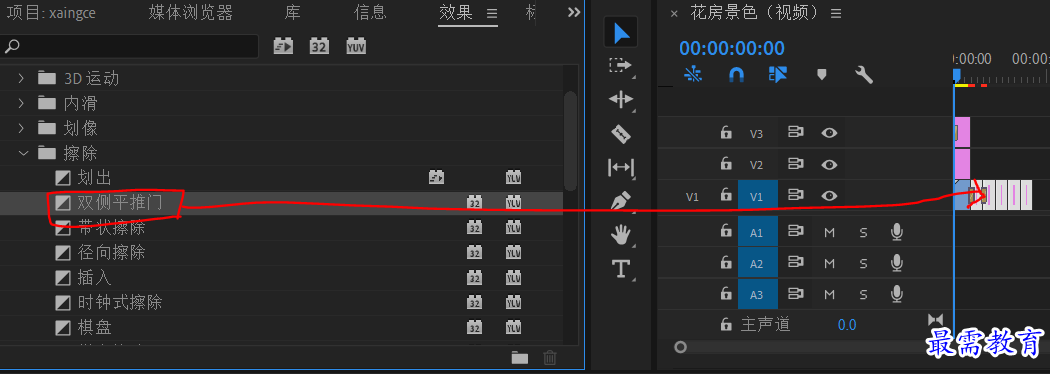
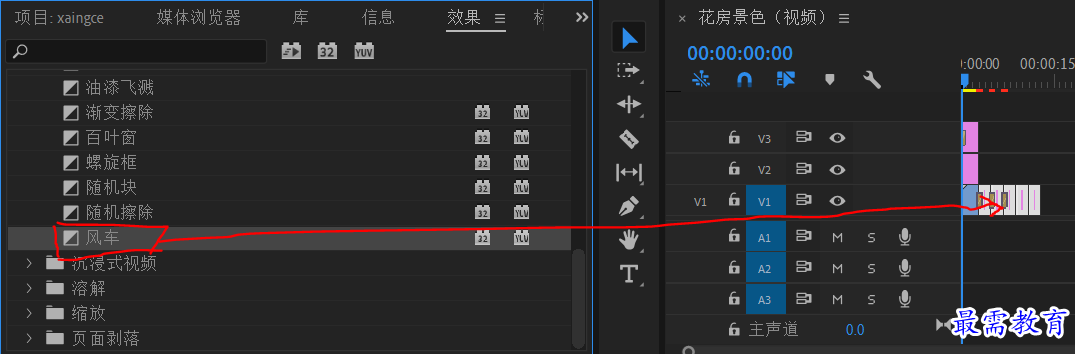
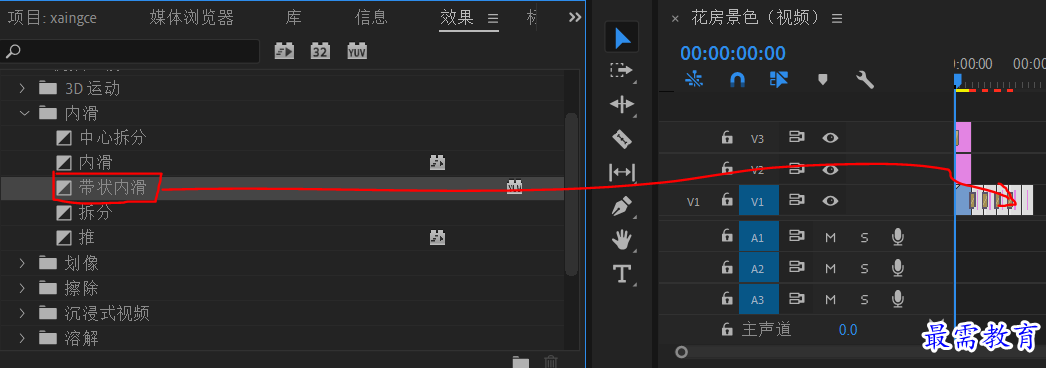
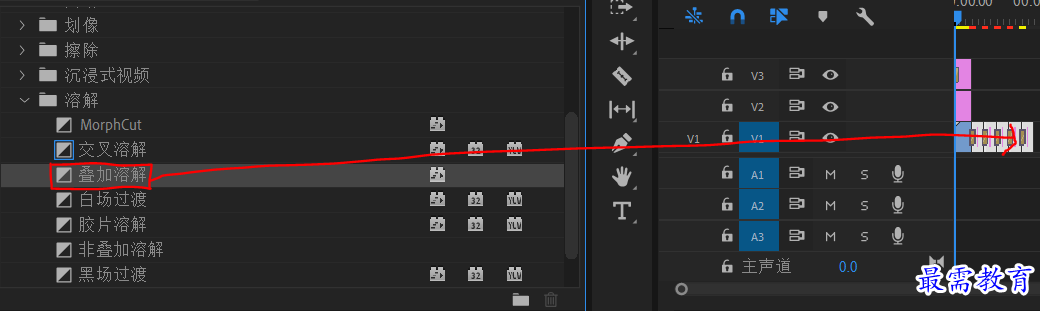
13.上述操作完成,在节目面板中预览效果。如图所示

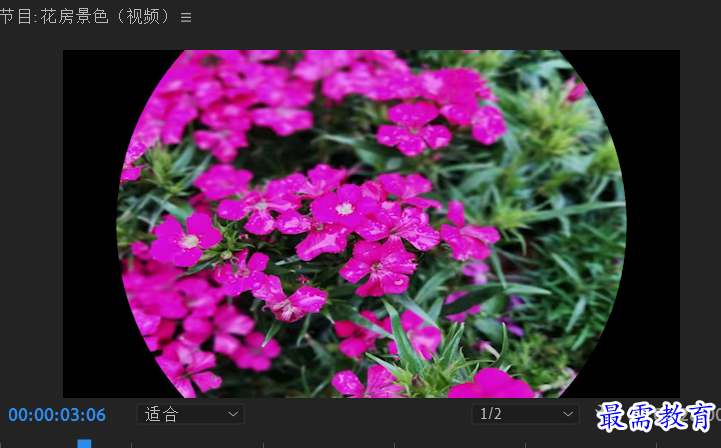
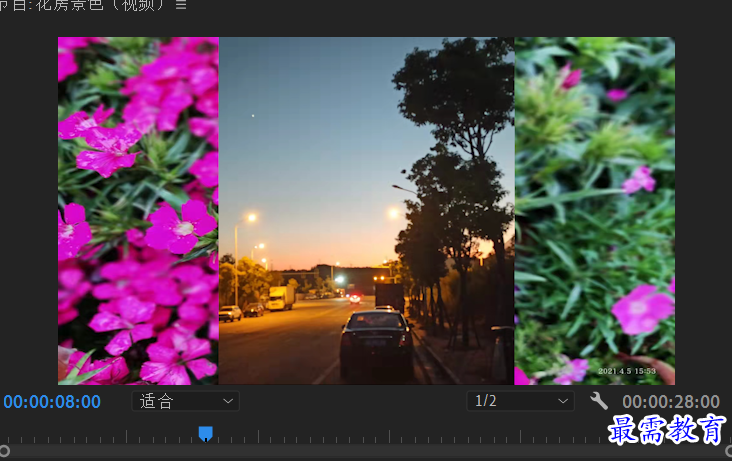

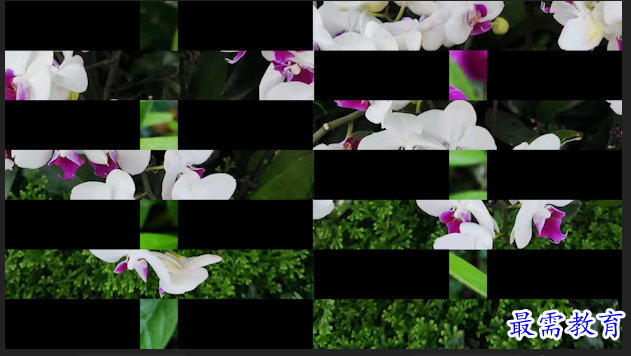


 湘公网安备:43011102000856号
湘公网安备:43011102000856号 

点击加载更多评论>>